Navigationssystem (PDF) - Chevrolet
Navigationssystem (PDF) - Chevrolet
Navigationssystem (PDF) - Chevrolet
Erfolgreiche ePaper selbst erstellen
Machen Sie aus Ihren PDF Publikationen ein blätterbares Flipbook mit unserer einzigartigen Google optimierten e-Paper Software.
54 Infotainment System2. Drücken Sie im Bildschirm Vermeidungsbereichdie BildschirmschaltflächeLöschen.3. Wählen Sie den zu löschendenPunkt. Verwenden Sie bei Bedarfdie Bildlaufpfeile.4. Das System zeigt den Kartenbildschirmmit dem Namen desPunkts und eine Popup-Bestätigungsmeldungan. Drücken SieJa, um den Punkt zu löschen;drücken Sie Nein, um den Vorgangabzubrechen.Alle zu vermeidenden Punkte löschen:1. Drücken Sie 3 im Bildschirm Zielspeicher.2. Drücken Sie die BildschirmschaltflächeAlle Löschen im BildschirmVermeidungsbereich.3. Das System zeigt eine Popup-Bestätigungsmeldungan. DrückenSie Ja, um alle Punkte zu löschen;drücken Sie Nein, um den Vorgangabzubrechen.Ziel und Wegpunkte6 Ziel und Wegpunkte: Wegpunktesind Ziele, die Sie Ihrer Streckehinzufügen können, bevor dasendgültige Ziel erreicht wird. Wegpunktekönnen vor oder nach Eingabeeines endgültigen Ziels hinzugefügtwerden. Wegpunkte, die vorder Eingabe eines endgültigen Zielseingegeben wurden, werden gelöscht,wenn kein endgültiges Zieleingegeben wird. Es können bis zufünf Punkte als Wegpunkte gespeichertwerden.Ein Etappenziel hinzufügen:1. Drücken Sie 6 im BildschirmZielspeicher.2. Drücken Sie im Bildschirm Zielund Wegpunkt die BildschirmschaltflächeHinzufügen.3. Wählen Sie ein Verfahren zurZieleingabe und geben Sie denWegpunkt ein. Siehe Ziel eingebenauf Seite 35.Ein Kartenbildschirm mit dem gekennzeichnetenWegpunkt wirdangezeigt.4. Drücken Sie o auf dem Kartenbildschirm,um den Wegpunkt zuspeichern.5. Wiederholen Sie Schritt 2 bis 6,um bis zu fünf Wegpunkte IhrerStrecke hinzuzufügen. Nachdemdie erste Wegpunkt gespeichertwurde, wird der Bildschirm "Wegpunkthinzufügen" geöffnet undder Wegpunkt angezeigt. Derzweite bis fünfte Wegpunkt erscheinterst dann auf dem BildschirmWegpunkt hinzufügen,wenn die Schaltfläche Hinzufügenneben der entsprechenden ReiheWegpunkt gedrückt wird. Nachdemdie Schaltfläche Hinzufügengedrückt wurde, wechselt dasSystem zum Bildschirm Zielspeicher.Die Reihenfolge der Wegpunkte ändern:1. Drücken Sie 6 im BildschirmZielspeicher.2. Drücken Sie im Bildschirm Zielund Wegpunkt die BildschirmschaltflächeListe.